Πώς να ενεργοποιήσετε το TPM στο Hyper-V για την εγκατάσταση των Windows 11
Εάν προσπαθείτε να εγκαταστήσετε τα Windows 11(Windows 11) σε Hyper-V σε υπολογιστή με Windows 10 αλλά αντιμετωπίζετε διαφορετικά προβλήματα, εδώ είναι μια απλή λύση για να διορθώσετε μερικά από αυτά. Πρέπει να ενεργοποιήσετε το TPM στο Hyper-V(enable TPM in Hyper-V) για να εγκαταστήσετε τα Windows 11(Windows 11) . Ακόμα κι αν ο επεξεργαστής σας δεν αναφέρεται στην επίσημη λίστα, μπορείτε να ενεργοποιήσετε το VMTPM εικονικά στο Hyper-V χρησιμοποιώντας αυτό το σεμινάριο.
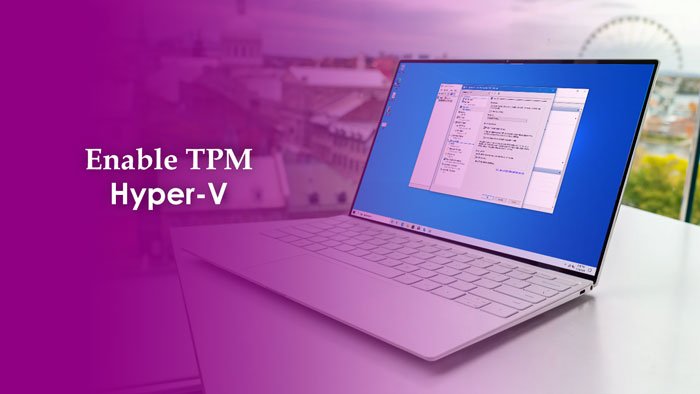
Καθώς η Microsoft ενημέρωσε τις απαιτήσεις συστήματος(system requirements) για την πιο πρόσφατη έκδοση των Windows , θα πρέπει να χρειαστείτε το Trusted Platform Module 2.0 για να εγκαταστήσετε τα Windows 11(Windows 11) . Εάν έχετε έναν αρκετά παλιό υπολογιστή, το πιθανότερο είναι ότι η μητρική σας πλακέτα δεν έχει τη μονάδα. Τώρα, εάν θέλετε να δοκιμάσετε την πιο πρόσφατη έκδοση των Windows χωρίς να αγοράσετε νέο υπολογιστή, το Hyper-V(Hyper-V) είναι μια καλή λύση για εσάς.
Μπορείτε να εγκαταστήσετε τα Windows 11 σε Hyper-V(install Windows 11 on Hyper-V) και να τα εκτελέσετε παράλληλα με τα Windows 10. Ωστόσο, κατά την εγκατάσταση των Windows 11(Windows 11) σε Hyper-V , ενδέχεται να λάβετε ορισμένες διακοπές λόγω μη ενεργοποίησης του TPM . Αυτός είναι ο λόγος για τον οποίο θα πρέπει να ενεργοποιήσετε αυτήν τη λειτουργία ασφαλείας για να ολοκληρώσετε τη δουλειά.
Πριν ξεκινήσετε, θα πρέπει να γνωρίζετε ότι πρέπει να επιλέξετε Generation 2 κατά την ανάπτυξη μιας εικονικής μηχανής μέσω Hyper-V . Διαφορετικά(Otherwise) , δεν μπορείτε να λάβετε τις απαιτούμενες επιλογές για την εγκατάσταση των Windows 11(Windows 11) .
Πώς να ενεργοποιήσετε το TPM στο Hyper-V για την εγκατάσταση των Windows 11(Windows 11)
Για να ενεργοποιήσετε το TPM στο Hyper-V για την εγκατάσταση των Windows 11(Windows 11) , ακολουθήστε τα εξής βήματα:
- Αναζητήστε το "hyper-v manager" στο πλαίσιο αναζήτησης της γραμμής εργασιών .(Taskbar)
- Κάντε κλικ(Click) στο μεμονωμένο αποτέλεσμα αναζήτησης.
- Κάντε δεξί κλικ(Right-click) στην εικονική μηχανή και επιλέξτε την επιλογή Ρυθμίσεις(Settings) .
- Μεταβείτε στην καρτέλα Ασφάλεια .(Security)
- Επιλέξτε το πλαίσιο ελέγχου Ενεργοποίηση μονάδας αξιόπιστης πλατφόρμας(Enable Trusted Platform Module) .
- Κάντε κλικ στο κουμπί OK.
Ας δούμε αναλυτικά αυτά τα βήματα.
Αρχικά, πρέπει να ανοίξετε το Hyper-V Manager στον υπολογιστή σας. Για αυτό, αναζητήστε το "hyper-v manager" στο πλαίσιο αναζήτησης της γραμμής εργασιών και κάντε κλικ στο αντίστοιχο αποτέλεσμα αναζήτησης. (Taskbar)Εδώ εμφανίζονται όλες οι εικονικές μηχανές μόλις κάνετε κλικ στο όνομα του υπολογιστή σας στην αριστερή πλευρά.
Εάν μπορείτε να δείτε την εικονική μηχανή σας, κάντε δεξί κλικ πάνω της και επιλέξτε την επιλογή Ρυθμίσεις (Settings ) .
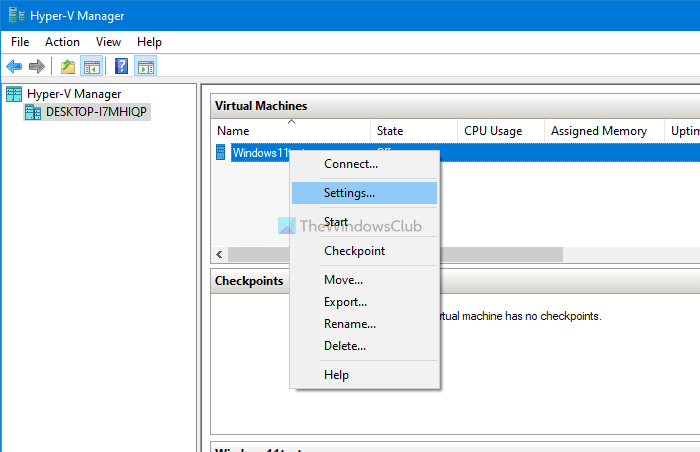
Στη συνέχεια, βεβαιωθείτε ότι η επιθυμητή εικονική μηχανή σας είναι επιλεγμένη στην αναπτυσσόμενη λίστα. Στη συνέχεια, μεταβείτε στην καρτέλα Ασφάλεια και επιλέξτε το πλαίσιο ελέγχου (Security )Ενεργοποίηση μονάδας αξιόπιστης πλατφόρμας (Enable Trusted Platform Module ) .

Κάντε κλικ στο κουμπί OK για να αποθηκεύσετε την αλλαγή. Μετά από αυτό, μπορείτε να εγκαταστήσετε τα Windows 11(Windows 11) χωρίς κανένα πρόβλημα.
Υποστηρίζει το Hyper-V TPM;
Ναι, το Hyper-V υποστηρίζει το Trusted Platform Module ή TPM . Ωστόσο, πρέπει να έχετε υλικολογισμικό UEFI(UEFI firmware) με Generation 2 . Εάν επιλέξετε Generation 1 ή δεν έχετε υλικολογισμικό UEFI , δεν μπορείτε να ενεργοποιήσετε το TPM . Για να ελέγξετε εάν ο υπολογιστής σας χρησιμοποιεί UEFI ή BIOS , ακολουθήστε αυτό το λεπτομερές σεμινάριο.
Είναι διαθέσιμο το TPM σε άλλο λογισμικό εικονικής μηχανής;
Ναι, το TPM είναι διαθέσιμο σε άλλο λογισμικό εικονικής μηχανής όπως το VMware , το VirtualBox κ.λπ. Ωστόσο, όπως το Hyper-V(Hyper-V) , απαιτείται υλικολογισμικό UEFI για την ενεργοποίηση του TPM σε άλλο λογισμικό εικονικής μηχανής.
Διαβάστε: (Read: )Πώς να παρακάμψετε την απαίτηση TPM και να εγκαταστήσετε τα Windows 11.(How to bypass TPM requirement and install Windows 11.)
Related posts
Πώς να εγκαταστήσετε τα Windows 11 χρησιμοποιώντας το Hyper-V στα Windows
Πώς να απενεργοποιήσετε το Microsoft Hyper-V στα Windows 11/10
Το Hyper-V αντιμετώπισε σφάλμα κατά τη φόρτωση της διαμόρφωσης εικονικής μηχανής
Ο διακομιστής Microsoft Hyper-V είναι δωρεάν για απεριόριστη αξιολόγηση
Τρόπος εισαγωγής, εξαγωγής ή κλωνοποίησης εικονικών μηχανών στο Hyper-V
Πώς να ενεργοποιήσετε ή να απενεργοποιήσετε το Dynamic Refresh Rate (DRR) στα Windows 11
Πώς να εγκαταστήσετε το υποσύστημα Windows για Linux στα Windows 11
Πώς να καρφιτσώσετε οποιαδήποτε εφαρμογή στη γραμμή εργασιών στα Windows 11
Το Hyper-V δεν μπορεί να εγκατασταθεί στα Windows 11/10
Τι είναι το Trusted Platform Module (TPM) και πώς λειτουργεί;
Η λειτουργία Raw δεν είναι διαθέσιμη χάρη στο σφάλμα Hyper-V VirtualBox
Windows 11 για επιχειρήσεις και επιχειρήσεις - Νέες δυνατότητες
Σε ποια έκδοση των Windows 11 θα αναβαθμιστείτε;
Το Hyper-V αντιμετώπισε σφάλμα κατά την αντιγραφή εικονικών σκληρών δίσκων στον φάκελο προορισμού
Πώς να ενεργοποιήσετε ή να απενεργοποιήσετε το Snap Layouts στα Windows 11
Το Checkit Tool θα σας πει γιατί ο υπολογιστής σας δεν υποστηρίζει τα Windows 11
Το Hyper-V διακόπτεται ή παγώνει τον υπολογιστή 5 ιντσών με Windows 11/10
Το Hyper-V δεν βρήκε εικονικές μηχανές για εισαγωγή από την τοποθεσία
Windows 11 Ημερομηνία κυκλοφορίας, Τιμή, Απαιτήσεις υλικού
Πώς να εγκαταστήσετε τα Windows 11 σε μη υποστηριζόμενο υπολογιστή χωρίς TPM
